Cara Menjalankan Apl Android Tidak Serasi pada Android TV

Pergi melalui tutorial kami dan cari beberapa cara untuk menjalankan Apl Android yang tidak serasi pada Android TV. Anda boleh memaksa memasang apl melalui ADB dan banyak lagi.
Banyak jenis peranti, termasuk pemacu keras luaran, pencetak dan peranti lain, dikuasakan menggunakan port USB pada komputer anda. Port USB juga berguna untuk mengecas aksesori seperti jam tangan pintar, fon telinga TWS dan perkara lain. Oleh itu, kadangkala penting untuk mengetahui dengan tepat berapa banyak kuasa port USB pada komputer riba atau desktop Windows 10 anda boleh membekalkan. Untuk membantu anda dengan itu, berikut ialah panduan terperinci tentang cara anda boleh menyemak output kuasa port USB pada komputer Windows 10 anda.
Semak Output Kuasa Port USB dalam Windows 10
Port USB dengan output kuasa rendah bukan sahaja akan mengambil masa yang lama untuk mengecas telefon atau fon telinga tetapi mungkin juga gagal memberikan kuasa yang mencukupi untuk berfungsi dengan betul peranti lain. Syukurlah, mudah untuk mengukur output kuasa port USB pada PC Windows 10 anda. Begini cara anda melakukannya:
Isi kandungan
Semak Output Kuasa USB Menggunakan Pengurus Peranti Windows
Windows 10 menawarkan kaedah terbina dalam untuk menyemak keadaan kuasa semasa semua port USB pada komputer. Untuk menyemaknya, anda perlu pergi ke Pengurus Peranti Windows.

Nota: Jika anda tidak menemui Pengurus Peranti, tukar kepada paparan 'Ikon Kecil' dalam Panel Kawalan dengan mengklik menu lungsur turun 'Lihat oleh' di penjuru kanan sebelah atas. Jika tidak, anda boleh mencari 'Pengurus Peranti' dalam Kotak Carian Windows .

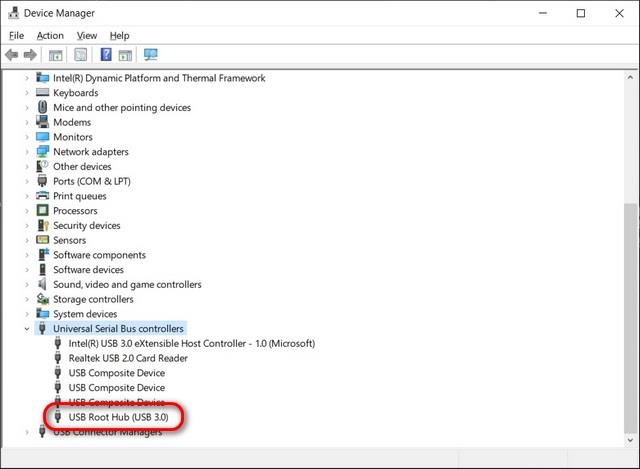


Menggunakan Perisian Pihak Ketiga
Terdapat berbilang aplikasi pihak ketiga yang membolehkan anda menyemak sifat USB dalam Windows 10. Walau bagaimanapun, yang terbaik untuk tugas itu ialah USBDeview ( Percuma ). Ia ialah utiliti mudah alih yang menyenaraikan semua peranti USB yang sedang disambungkan ke komputer anda, serta semua peranti USB yang anda gunakan sebelum ini.


Menggunakan Perkakasan Khusus
Akhir sekali, anda juga boleh menggunakan perkakasan khusus untuk menyemak output kuasa port USB pada komputer anda. Anda boleh bergantung pada voltmeter USB untuk mengukur voltan input, arus, kuasa, kapasiti dan tenaga port. Ini biasanya berharga antara $5 dan $25 (Rs. 350 – Rs. 1000) dan serasi dengan telefon, bank kuasa, dsb.

Semak voltmeter USB di Amazon.
Ukur Output Kuasa USB pada PC Windows 10 Anda
Mengetahui cara mengukur output kuasa port USB pada PC Windows 10 anda berguna dari sudut kebolehgunaan dan keselamatan. Setelah anda tahu cara melakukannya, anda harus mengetahui lebih lanjut tentang standard USB 3.2 dan cara ia berbeza daripada USB 3.1 . Juga, lihat semua butiran tentang protokol USB4 , yang menyokong DisplayPort 2.0, 8K HDR, dan juga 16K (15360×8460) monitor 60 Hz.
Pergi melalui tutorial kami dan cari beberapa cara untuk menjalankan Apl Android yang tidak serasi pada Android TV. Anda boleh memaksa memasang apl melalui ADB dan banyak lagi.
Tertanya-tanya mengapa iPhone tidak dicas? Berikut ialah sebab iPhone anda mungkin tidak mengecas dan membetulkan masalah iPhone tidak mengecas.
Adakah anda mahu menggunakan apl Windows 10 pada Chromebook? Nah, terdapat cara yang bagus untuk anda memasang dan menggunakan banyak apl Windows pada OS Chrome.
Microsoft Edge menyertakan mod gambar dalam gambar (PiP) untuk menonton video daripada tetingkap yang boleh diubah saiz. Berikut ialah 4 cara untuk mendayakan mod PiP dalam Edge.
Ingin mendapatkan warna yang dipertingkatkan pada TV pintar anda? Berikut ialah cara anda boleh mendayakan dan menggunakan ciri keseimbangan warna baharu berasaskan iPhone Apple TV.
Di sini, kami menunjukkan kepada anda cara menyemak output kuasa port USB pada Windows 10 menggunakan Pengurus Peranti, apl pihak ketiga dan voltmeter.
Adakah Pintasan Siri tidak berfungsi pada iPhone anda yang menjalankan iOS 15? Berikut ialah 8 kaedah mudah dan berkesan untuk membetulkan Pintasan Siri tidak berfungsi pada 2022.
Anda boleh membuat folder aplikasi dalam menu Mula Windows 11 hanya dengan menyeret aplikasi ke aplikasi lain. Ikuti panduan kami untuk mendapatkan arahan terperinci.
Adakah anda fikir akaun Facebook anda digodam? Nah, anda mungkin betul. Berikut ialah cara untuk menyemak dan memulihkan akaun Facebook anda yang digodam.
Terdapat dua cara mudah untuk menunjukkan kiraan pemberitahuan pada iPhone. Baca panduan ini untuk mengetahui cara memaparkan kiraan pemberitahuan dalam iOS 16.
Terdapat pelbagai cara anda boleh mengemas kini HomePod mini atau HomePod. Lihat panduan ini untuk mengetahui cara mengemas kini perisian pada HomePod berfungsi!
Ketahui cara menyekat seseorang di Reddit menggunakan apl mudah alih Android atau iOS. Kami menerangkan langkah untuk menyekat pengguna Reddit pada desktop Mac atau Windows.
Adakah anda tahu bahawa anda boleh meminta Siri bercakap semua mesej amaran pada peranti Mac anda? Mari belajar cara mendayakan makluman pengumuman pada Mac.
Dengan iOS 15 dan iPadOS 15, anda boleh melihat metadata EXIF foto pada iPhone dan iPad dengan mudah. Teruskan membaca untuk mengetahui cara ciri baharu ini berfungsi!
Gaya Fotografi adalah tambahan yang dialu-alukan untuk senjata kamera iPhone 13s. Dalam artikel ini, kami mempelajari cara ciri ini berfungsi dan cara menggunakannya.


![Cara Mendayakan Mod Picture-in-Picture (PiP) dalam Microsoft Edge [4 Kaedah] Cara Mendayakan Mod Picture-in-Picture (PiP) dalam Microsoft Edge [4 Kaedah]](https://today22post.com/resources1/c5/image-1990-0918210040813.jpg)










